WINDOWS XP操作系统教程
- 格式:doc
- 大小:349.50 KB
- 文档页数:6
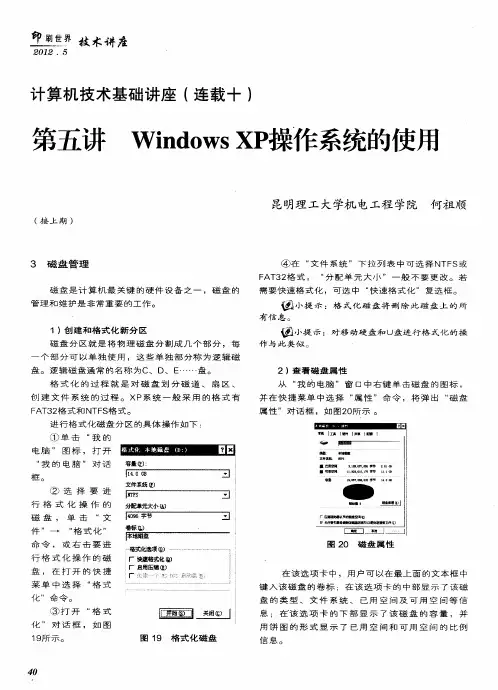
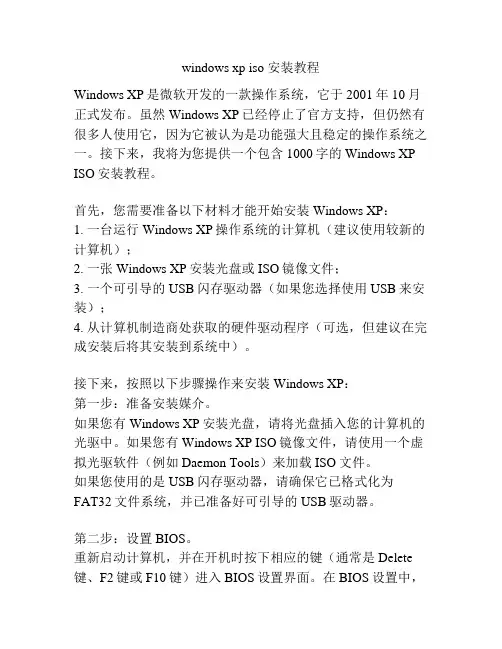
windows xp iso 安装教程Windows XP是微软开发的一款操作系统,它于2001年10月正式发布。
虽然Windows XP已经停止了官方支持,但仍然有很多人使用它,因为它被认为是功能强大且稳定的操作系统之一。
接下来,我将为您提供一个包含1000字的Windows XP ISO安装教程。
首先,您需要准备以下材料才能开始安装Windows XP:1. 一台运行Windows XP操作系统的计算机(建议使用较新的计算机);2. 一张Windows XP安装光盘或ISO镜像文件;3. 一个可引导的USB闪存驱动器(如果您选择使用USB来安装);4. 从计算机制造商处获取的硬件驱动程序(可选,但建议在完成安装后将其安装到系统中)。
接下来,按照以下步骤操作来安装Windows XP:第一步:准备安装媒介。
如果您有Windows XP安装光盘,请将光盘插入您的计算机的光驱中。
如果您有Windows XP ISO镜像文件,请使用一个虚拟光驱软件(例如Daemon Tools)来加载ISO文件。
如果您使用的是USB闪存驱动器,请确保它已格式化为FAT32文件系统,并已准备好可引导的USB驱动器。
第二步:设置BIOS。
重新启动计算机,并在开机时按下相应的键(通常是Delete 键、F2键或F10键)进入BIOS设置界面。
在BIOS设置中,进入"Boot"(启动)选项,并确保您的计算机已设置为从CD/DVD驱动器或USB闪存驱动器启动,具体取决于您使用的安装媒介。
第三步:开始安装。
重启计算机后,您将看到一个提示,告诉您按任意键以启动安装过程。
按下任意键开始安装程序。
接下来,Windows XP的安装程序将加载一个蓝色屏幕,显示Windows XP的进度条。
第四步:接受许可协议。
在接下来的屏幕上,您需要接受Windows XP的许可协议。
阅读协议并选择“我接受协议”的选项,然后单击“下一步”。
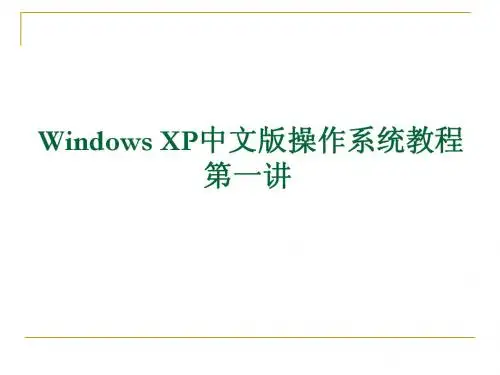
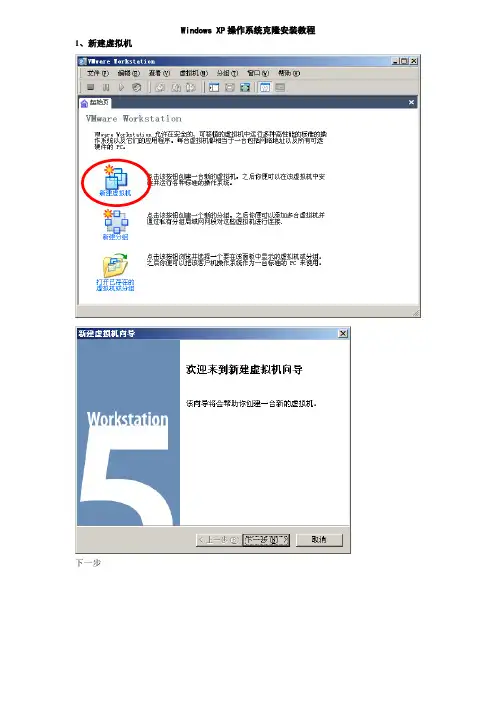
Windows XP操作系统克隆安装教程1、新建虚拟机下一步虚拟机配置选择“典型”,下一步选择Windows XP Professional,下一步新建虚拟机文件的位置放在E:\WinXP,下一步网络类型选择“使用Host-only网络”,下一步指定硬盘大小为8GB,完成。
二、将Windows XP操作系统克隆光盘ISO镜像文件载入光驱双击“CD-ROM(IDE 1:0)”,浏览E:\ISO文件夹,将“YLMF_GhostXP”ISO光盘镜像文件载入,确定。
结果如下:三、设置BIOS启动顺序为CD-ROM(光驱),Hard Disk(硬盘)……。
提示:在虚拟机中,按下Ctrl+Alt可以释放鼠标。
按绿色按钮,启动虚拟机在出现上面的提示时,按下F2进入BIOS设置。
用光标移动键移动光标到Boot,用-/+调整系统启动顺序为CD-ROM Drive(光驱)、Hard-Drive (硬盘)……。
四、对硬盘进行分区,并设置C盘为作用分区。
按3,运行PQ8.05分区工具选择“作业—>建立”设置C盘为主要分割磁区,磁区类型为FAT32,大小为5000MB,确定移动到“未分配”,选择菜单“作业—>建立”,重复上面的操作。
设置D盘为逻辑分割磁区,磁区类型为FAT32,确定选中C盘确定执行分区操作,五、将Windows XP操作系统克隆至C盘按A将Windows XP操作系统克隆至少C盘正在克隆中……,克隆完成后会重启。
因为操作系统已经克隆完成,这时可按H,从硬盘启动计算机这时,刚克隆好的C盘Windows XP正在启动,稍后它将进行硬件检测并为它们安装驱动程序,之后再重新启动一次系统就安装完成了。
祝你成功!作业:将安装完成后的系统截图,在Windows画图工具中保存为256色,名为WIN.BMP的图片文件。

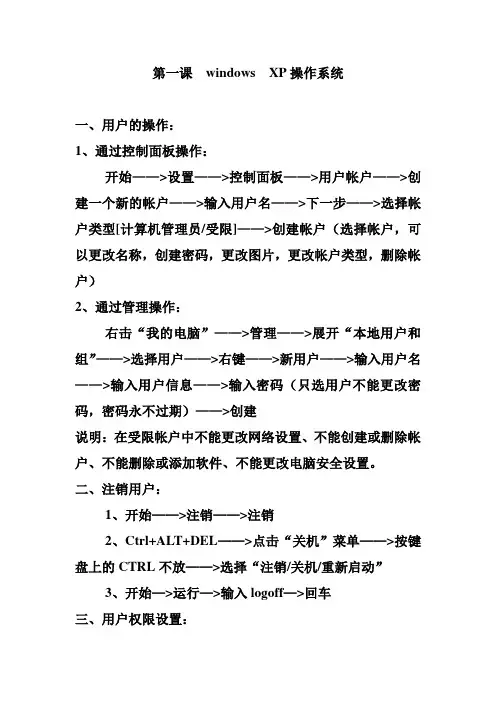
第一课windows XP操作系统一、用户的操作:1、通过控制面板操作:开始——>设置——>控制面板——>用户帐户——>创建一个新的帐户——>输入用户名——>下一步——>选择帐户类型[计算机管理员/受限]——>创建帐户(选择帐户,可以更改名称,创建密码,更改图片,更改帐户类型,删除帐户)2、通过管理操作:右击“我的电脑”——>管理——>展开“本地用户和组”——>选择用户——>右键——>新用户——>输入用户名——>输入用户信息——>输入密码(只选用户不能更改密码,密码永不过期)——>创建说明:在受限帐户中不能更改网络设置、不能创建或删除帐户、不能删除或添加软件、不能更改电脑安全设置。
二、注销用户:1、开始——>注销——>注销2、Ctrl+ALT+DEL——>点击“关机”菜单——>按键盘上的CTRL不放——>选择“注销/关机/重新启动”3、开始—>运行—>输入logoff—>回车三、用户权限设置:右击我的电脑——>管理——>展开本地用户和组——>选择用户(双击)——>隶属于——>(一般用户:user/管理用户:administrator)——>添加——>高级——>立即查找——>选择administrator——>确定——>确定——>确定四、文件夹的共享:1、共享文件夹:选择文件夹——>右键——>共享和安全——>选择“共享此文件夹”——>权限(可以选择访问的用户名和权限)——>确定——>确定2、访问共享文件夹:打开我的电脑——>输入在局域网中需要访问的IP地址[例:\\192.168.1.44]3、隐藏共享:选择文件夹—>右键—>共享和安全—>选择共享此文件夹—>在共享名中可以更改共享名称—>输入$—>确定例:访问192.168.0.20电脑中a的隐藏共享\\192.168.0.20\a$4、映射网络驱动器:访问到共享的文件夹——>选择文件夹——>右键——>映射网络驱动器——>选择驱动器——>完成5、断开网络映射:选择网络驱动器——>右键——>断开6、关闭简单共享:打开我的电脑—>工具菜单—>文件夹选项—>查看—>使用简单文件共享(取消 )—>确定7、打开或关闭共享服务:开始—>运行—>输入services.msc—>回车—>选择server —>回车—>启动类型(手动/自动) —>启动/停止—>确定说明:当更改了服务状态,必须重启或注销才生效。


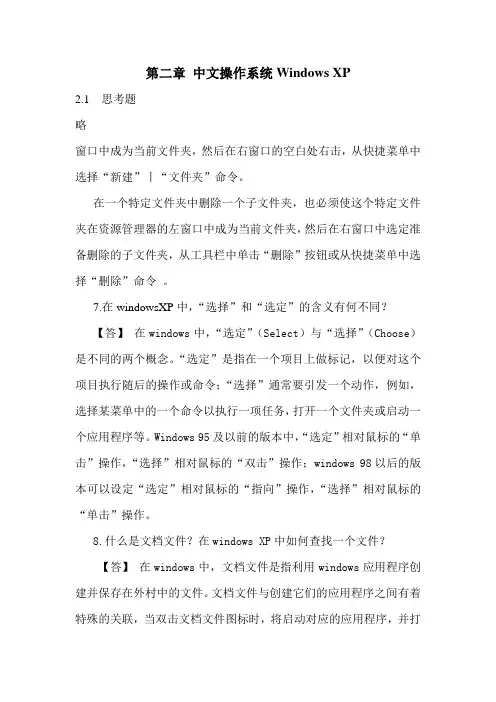
第二章中文操作系统Windows XP2.1 思考题略窗口中成为当前文件夹,然后在右窗口的空白处右击,从快捷菜单中选择“新建”丨“文件夹”命令。
在一个特定文件夹中删除一个子文件夹,也必须使这个特定文件夹在资源管理器的左窗口中成为当前文件夹,然后在右窗口中选定准备删除的子文件夹,从工具栏中单击“删除”按钮或从快捷菜单中选择“删除”命令。
7.在windowsXP中,“选择”和“选定”的含义有何不同?【答】在windows中,“选定”(Select)与“选择”(Choose)是不同的两个概念。
“选定”是指在一个项目上做标记,以便对这个项目执行随后的操作或命令;“选择”通常要引发一个动作,例如,选择某菜单中的一个命令以执行一项任务,打开一个文件夹或启动一个应用程序等。
Windows 95及以前的版本中,“选定”相对鼠标的“单击”操作,“选择”相对鼠标的“双击”操作;windows 98以后的版本可以设定“选定”相对鼠标的“指向”操作,“选择”相对鼠标的“单击”操作。
8.什么是文档文件?在windows XP中如何查找一个文件?【答】在windows中,文档文件是指利用windows应用程序创建并保存在外村中的文件。
文档文件与创建它们的应用程序之间有着特殊的关联,当双击文档文件图标时,将启动对应的应用程序,并打开该文档文件的内容。
在windows中,要查找一个文件有许多种方法,例如可以利用“开始”菜单中的“搜索”丨“所有文件和文件夹”;还可以利用资源管理器工具栏中的“搜索”按钮。
9.在windows XP中如何复制文件,删除文件或为文件更名?如何恢复被删除的文件?【答】在windows中,复制文件、为文件更名或删除文件均有多种方法。
复制文件的一般步骤是:(1)选定准备复制的文件;(2)执行“复制”命令(或单击工具栏“粘贴”按钮,或按Ctrl+C 快捷键);(3)定位到复制文件的目标位置;(4)执行“粘贴”命令(或单击工具栏“粘贴”按钮,或按Ctrl+V 快捷键)。
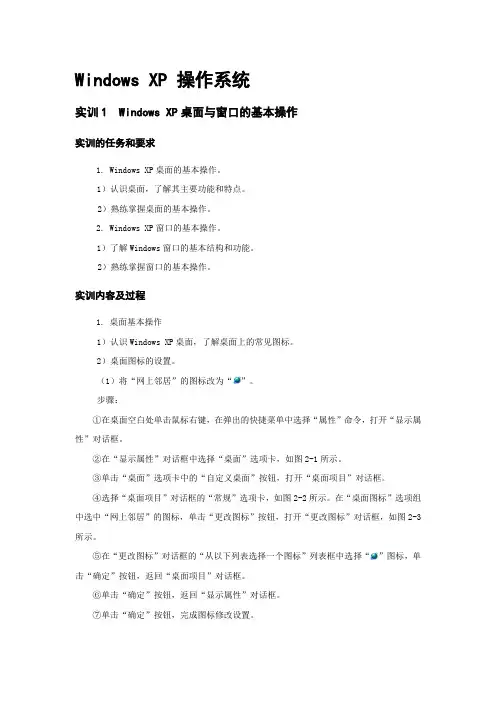
Windows XP 操作系统实训1 Windows XP桌面与窗口的基本操作实训的任务和要求1. Windows XP桌面的基本操作。
1)认识桌面,了解其主要功能和特点。
2)熟练掌握桌面的基本操作。
2. Windows XP窗口的基本操作。
1)了解Windows窗口的基本结构和功能。
2)熟练掌握窗口的基本操作。
实训内容及过程1. 桌面基本操作1)认识Windows XP桌面,了解桌面上的常见图标。
2)桌面图标的设置。
(1)将“网上邻居”的图标改为“”。
步骤:①在桌面空白处单击鼠标右键,在弹出的快捷菜单中选择“属性”命令,打开“显示属性”对话框。
②在“显示属性”对话框中选择“桌面”选项卡,如图2-1所示。
③单击“桌面”选项卡中的“自定义桌面”按钮,打开“桌面项目”对话框。
④选择“桌面项目”对话框的“常规”选项卡,如图2-2所示。
在“桌面图标”选项组中选中“网上邻居”的图标,单击“更改图标”按钮,打开“更改图标”对话框,如图2-3所示。
⑤在“更改图标”对话框的“从以下列表选择一个图标”列表框中选择“”图标,单击“确定”按钮,返回“桌面项目”对话框。
⑥单击“确定”按钮,返回“显示属性”对话框。
⑦单击“确定”按钮,完成图标修改设置。
(2)排列桌面图标。
分别按“类型”、“名称”排列桌面图标。
步骤:在桌面空白处单击鼠标右键,在弹出的快捷菜单中选择“排列图标”→“类型”或“名称”命令。
(3)在桌面为画图程序添加快捷方式图标。
方法一:①在桌面空白处单击鼠标右键,在弹出的快捷菜单中选择“新建”→“快捷方式”,打开“创建快捷方式”对话框,如图2-4所示。
图2-3 “更改图标”对话框 图2-4 “创建快捷方式”对话框图2-1 “桌面”选项卡图2-2 “桌面项目”对话框②在创建快捷方式”对话框的“请键入项目的位置”文本框中键入画图程序的位置“C:\WINDOWS\system32\mspaint.exe ”,也可以单击“浏览”按钮,在打开的“浏览文件夹”窗口中依次单击“”→“”→“”→“”→“”→“”→“”,如图2-5所示。

第三章Windows XP操作系统
第一节 Windows XP的基本操作
【教学目标】
知识与技能:了解操作系统的概念、功能,系统的启动和退出;了解桌面图标及任务栏中各图标的功能,掌握鼠标的基本操作。
过程与方法:结合教师讲解演示,让学生理解操作系统的功能,学会有效地使用窗口管理,规范地使用菜单命令、标题栏上的按钮,改变窗口尺寸,移动窗口,使用滚动条和对话框等操作。
通过具体活动使学生能熟练地掌握鼠标在屏幕上“选定”一个对象、移动图标、等基本操作。
情感态度与价值观:感受Windows XP操作系统在计算机和信息社会发展中所起的作用。
形成正确使用操作系统的习惯。
【教学重难点分析】
教学重点:桌面图标及任务栏中各图标的功能的了解。
窗口及菜单的基本操作的掌握。
教学难点:操作系统的概念、功能和分类。
【教学课时】
2课时
【教学过程】
第一课时
:用来管理计算机上的资源。
:
界的边缘上,此时鼠标即刻变为双箭头形状“”
【作业】
P47 自主学习“键盘的基本操作”。
教程戴尔电脑安装WindowsXP操作系统教程:戴尔电脑安装Windows XP操作系统Windows XP是微软公司开发的一款非常经典的操作系统,虽然现在已经有了更加先进的操作系统,但在某些特定的情况下,还是有部分用户需要安装Windows XP操作系统。
本教程将指导您如何在戴尔电脑上安装Windows XP操作系统。
第一步:准备工作在开始安装之前,确保您已经准备好以下材料:1. 一台可用的戴尔电脑;2. Windows XP安装光盘;3. 一个可以正常工作的光驱。
第二步:备份重要数据在安装任何操作系统之前,备份您电脑上重要的数据非常重要。
因为安装操作系统可能会导致数据丢失或被覆盖,所以请确保您已经将重要的文件备份到外部存储设备或云端。
第三步:进入BIOS设置1. 打开电脑并按下开机键,同时按下F2键(不同的戴尔电脑可能需要使用F8或Delete键,具体请参考您电脑的说明手册)进入BIOS 设置界面。
2. 在BIOS设置界面中,使用方向键移动到“Boot”(启动)选项,并按下回车键进入。
3. 在“Boot”选项中,将光驱作为第一启动设备。
选择光驱,然后按下F6键,将光驱移动到第一个位置。
保存设置并退出BIOS。
第四步:插入Windows XP安装光盘将Windows XP安装光盘插入光驱,并重新启动电脑。
您的电脑应该会自动从光盘启动。
第五步:安装Windows XP操作系统1. 在启动时,系统会询问您是否从光盘启动。
按下任意键继续,并等待Windows XP安装程序加载。
2. 安装程序会进入到Windows XP安装界面。
根据界面提示选择相应的选项,例如选择语言、时区等。
3. 在安装类型选择界面上,选择“新安装Windows XP”,并继续。
接下来,系统会按照默认设置继续安装。
4. 在安装过程中,系统会要求您选择安装位置。
选择合适的磁盘分区,并按照提示进行格式化,以准备安装。
5. 完成磁盘分区和格式化后,系统会自动复制安装文件到您电脑的硬盘中。
WINDOWS操作系统(以WinXP为例)一、WINDOWS的发展简史WINDOWS是美国MICROSOFT(微软)公司在1985年11月发布的第一代窗口式多任务单用户操作系统软件,它使PC机开始进入了所谓的图形用户界面(GRAPHIC USER INTERFACE,GUI)时代。
1990年5月MICROSOFT公司推出了WINDOWS3.0,它的功能进一步加强。
随后1992年4月WINDOWS发表3.1版,而且推出了相应的中文版。
1995年8月,MICROSOFT公司推出了WINDOWS95。
1998年6月,MICROSOFT公司推出了WINDOWS95的改进版WINDOWS98。
2000年2月,MICROSOFT公司推出了WINDOWS2000。
2001年10月,MICROSOFT公司推出了WINDOWS XP。
2003年4月,MICROSOFT公司推出了WINDOWS 2003。
2007年1月30,MICROSOFT公司推出了WINDOWS VISTA。
2008年2月,MICROSOFT公司推出了WINDOWS 2008。
2009年10月22号,MICROSOFT公司推出了WINDOWS7。
二、WINDOWS的启动和退出1、WINDOWS的启动:开外设→开显示器→开主机电源(POWER)2、WINDOWS的退出:关闭所有应用程序→单击开始→单击关闭计算机→单击关闭→关显示器→关外设。
三、WINDOWS的基本操作1、WINDOWS的桌面组成⑴桌面(desktop):是指WINDOWS启动成功后的整个屏幕区域。
⑵图标:是代表程序、文件(夹)、打印机信息和计算机信息等的图形,称这些图标为对象。
这些对象被打开后就成为窗口。
桌面上出现的图标会因WINDOWS的安装方式不同或计算机的不同而有所不同。
㈠我的文档:存放用户个人文档。
㈡我的电脑:管理本地计算机资源,进行磁盘、文件夹和文件操作;配置计算机的软、硬环境。
㈢网上邻居:如果计算机连接到网络上,桌面上就会有一个网上邻居的图标,通过它可以访问网络上的其他计算机,共享其他计算机的资源。
㈣回收站:暂存被用户删除的文件、文件夹等内容,以便在需要时恢复。
㈤INTERNET EXPLORER:用来浏览网页信息。
㈥快捷方式:左下角带小箭头的图标,是为了方便使用而复制的指向系统中某个对象的一个快捷指针。
⑶任务栏:通常在桌面最底下一栏,用于显示当前打开的窗口或正在运行的程序的按钮。
2、鼠标操作指向:将光标移到某一个操作对象上,是所有鼠标操作的基础,通常会显示该对象的有关提示信息。
单击:指向对象后,按左键一下放手,用于选定对象或执行某个操作命令。
双击:指向对象后,快速连按左键两下放手,用于启动程序或打开窗口。
拖移:指向对象后,按左键不放,拖到新位置放手,用于移动对象或缩放对象。
右击:指向对象后,按右键一下放手,会弹出一个关于该对象操作的快捷命令菜单。
中键:上下拨动,用于滚屏或在图形设计软件中缩放对象。
框选:按左键不放拖,拖出一个虚线框,框内对象都被选中,用于选定连续多个对象。
其它:三击、左右键同按等。
3、桌面操作:⑴添加新对象:㈠文件夹:右击桌面空白处→指向新建→单击文件夹→输入名称→回车(ENTER)。
㈡快捷方式:①CTRL+SHIFT不放,直接从别处将对象拖移到桌面,先放鼠标,后放键盘。
②右击对象→指向发送到→单击桌面快捷方式。
③右击桌面空白处→指向新建→单击快捷方式→单击浏览→单击我的电脑前的+号→单击X盘前的+号→单击X文件夹前的+号→直到找到对象后单击→单击确定→单击下一步→输入名称→单击完成。
㈢空白文档:右击桌面空白处→指向新建→单击任一种所需的文件类型→输入名称(不要动扩展名如.docx.txt.cdr等)→回车(ENTER)。
⑵删除对象:㈠拖移对象到回收站即可。
㈡右击对象→单击删除→单击是。
㈢单击对象→DELETE→回车。
⑶找回被删除的对象:双击回收站→直接将对象拖移到桌面或单击对象→单击文件→单击还原或单击对象→单击还原此项目或右击对象→单击还原。
⑷清空回收站:右击回收站→单击清空回收站→单击是。
⑸排列图标:右击桌面空白处→指向排列图标→单击四种排列方式之一即可。
⑹图标更名:右击对象→单击重命名或单击对象→F2或单击两下标签→输入新名称(不要动扩展名)→回车。
⑺更换快捷方式图标:右击对象→单击属性→单击快捷方式→单击更改图标→单击一中意图标→单击确定→单击确定。
更换系统图标:右击桌面空白处→单击属性→单击桌面→单击自定义桌面→单击某一个系统图标→单击更改图标→单击一中意图标→单击确定→单击确定→单击确定。
⑻更换桌面背景:右击桌面空白处→单击属性→单击桌面→在列表框中单击一中意图片(如不满意单击浏览→在查找范围中选择存放图片的文件夹→单击一中意图片→单击打开)→单击确定。
⑼设置图标标签背景透明:右击桌面空白处→指向排列图标→单击取消勾选“在桌面上锁定WEB项目”→右击我的电脑→单击属性→单击高级→单击第一个设置→在自定义列表框中单击“在桌面上为图标标签使用阴影”→单击确定→单击确定。
⑽任务栏:㈠移动:拖移任务栏到桌面四周即可。
㈡缩放:将光标停放在任务栏边缘自动变成双向箭头→拖移即可。
㈢设置属性:单击开始→指向设置→单击任务栏和开始菜单或右击任务栏空白处→单击属性→单击选项前的方框可设置锁定任务栏、自动隐藏任务栏、将任务栏保持在其它窗口的前端、分组相似任务栏按钮、显示快速启动、显示时钟、隐藏不活动图标等→单击确定。
(11)隐藏/显示图标:右击桌面空白处→指向排列图标→单击显示桌面图标4、开始菜单:右击开始按钮→单击属性→单击经典[开始]菜单→单击确定。
WINDOWS UPDATE:进入MICROSOFT网站下载系统补丁,以使WINDOWS系统更加强壮。
程序:包含WINDOWS中可运行的程序。
文档:包含最近操作过的文档名称记录。
当下一次要使用时,可以直接单击文档名称。
可用开始→设置→任务栏和开始菜单→开始菜单→自定义→清除→确定两次来清除这些文档记录。
设置:主要用作系统的各项设置,包括任务栏、网络连接、打印机及控制面板中所有的设置。
搜索:用来查找计算机中的文件或文件夹。
F3帮助和支持:打开windows系统的帮助和支持中心窗口。
F1运行:指定要运行的程序,直接在文本框中输入要运行的命令即可。
+R注销:当前用户退出系统,以另外用户的身份重新登录。
关机:结束所有运行的程序,关闭或重新启动计算机等。
5、窗口⑴窗口的组成①窗口边框:构成了窗口的大小。
②标题栏:显示窗口的名称等。
③菜单栏:列出了应用程序的各种功能项。
④工作区:用于显示和处理各种工作对象。
⑤滚动条:当工作区容纳不下窗口要显示的信息时,就会出现窗口滚动条。
⑥状态栏:用于显示当前窗口的一些状态信息。
⑵窗口的操作①窗口的最小化、最大化、向下还原:单击标题栏右端相应的按钮即可。
②窗口的关闭:ALT+F4或单击标题栏右端相应的关闭按钮或双击控制菜单图标或文件→退出(关闭)或右击任务栏窗口按钮→关闭。
③移动窗口:在还原状态下拖移窗口标题栏即可。
④缩放窗口:在还原状态下将光标移到窗口边框上,当光标自动变成双向箭头时,拖移即可缩放窗口。
⑤多窗口的切换:ALT+ESC或ALT+TAB或单击任务栏上对应窗口的按钮。
⑥多窗口的排列:右击任务栏空白处→层叠窗口或横向平铺窗口或纵向平铺窗口或显示桌面等。
⑦窗口的复制:ALT+PRINT SCREEN,一定要粘贴出来才能看到效果。
如抓屏则用PRINT SCREEN。
5、菜单⑴菜单的约定①变灰标记:命令项为灰色时,表示该命令项当前不能使用。
②选中标记(●):表示该项已被选中,同时,此命令段内的命令为单选项,只能选中一项。
③选中标记(√):表示此项命令当前已选中执行了,同时,此命令段内的命令为复选项,可以同时选中多项。
④省略标记(…):表示执行该命令时,将弹出一个对话框,在回答询问或作出选择后才能执行下一步。
⑤:表示该命令项是级联式命令,一旦指向它,旁边又会列出若干个子命令。
⑥折叠标记():表示该菜单还有命令项被折叠。
⑦命令后带有组合键的:用户在不打开菜单的情况下,直接按下组合键,也可以执行相应的菜单命令。
⑧活动菜单:有些菜单会随环境的变化而相应变化。
⑵菜单的基本操作①使用鼠标:单击菜单名,单击相应的命令。
②使用键盘:ALT+菜单名后括号内带下划线的字母→按命令后括号内带下划线的字母或用上下方向键选择所需命令→ENTER。
③快捷键:如CTRL+X为剪切,CTRL+C为复制,CTRL+A为全选等。
④关闭菜单:单击菜单外的任意区域或按ESC。
6、对话框的组成和操作对话框:是在用户操作过程中出现的需用户作出选择或录入某些信息才能进行下一步操作的界面。
⑴标题栏:位于对话框的顶部。
可关闭和移动对话框。
⑵标签:位于标题栏的下面,代表一个对话框的多个组成部分。
单击标签可切换选项卡。
⑶文本框:在其中可输入字符信息。
⑷列表框:列出可供选择的选项,单击就可作出选择。
⑸下拉列表框:单击右边向下箭头,就会打开一个选项列表,单击可作出选择。
⑹单选按钮:在一组相关的选项中,一次只能选择一个选项,其余选择自动取消。
⑺复选框:表示此组选择可以同时选中多项,也可一个也不选。
选中项前的方框中会出现一个√。
⑻命令按钮:在对话框中有一系列的命令按钮,单击就可执行相应的命令。
⑼数字微调按钮:单击右边的按钮会相应的增减数值。
⑽滑尺:拖移滑标可调节相应的选项。
四、WINDOWS的文件(夹)管理1、文件的概念:文件是一组取名的相关信息的集合。
它是WINDOWS中最小的数据组织单位。
2、文件名:文件名的命名分为两个部分,用小数点分隔,格式为〈主文件名〉[.〈扩展名〉]。
文件名的命名规则如下:①文件名最多由255个字符组成。
②文件名中不能包含如下非法字符:?、\、*、"、|、/、:、<、>。
③文件名可包括空格,也允许用多个分隔符,但最后一个分隔符后的部分是扩展名。
④文件名不区分大小写,允许有汉字。
⑤扩展名普遍3位,最多4位,可以省略。
3文件的类型和图标:根据文件存储的内容的不同,系统将文件区分为许多不同的类型。
类型不同,图标也4、文件夹:是分门别类组织存放相关文件的特殊文件。
5、浏览文件或文件夹⑴双击我的电脑→双击任一驱动器→双击目标文件夹。
⑵+E或右击我的电脑→资源管理器→单击左窗格目标驱动器→单击+号展开文件夹树→找到目标文件夹单击→右窗格会自动显示该文件夹或驱动器下的文件或子文件夹。
7、查看文件或文件夹:查看→幻灯片或缩略图或平铺或图标或列表或详细资料。
8、排列文件或文件夹图标:查看→排列图标→按名称或按类型或按大小或按修改时间。
9、选择文件或文件夹①选择一个:单击目标文件或文件夹即可。